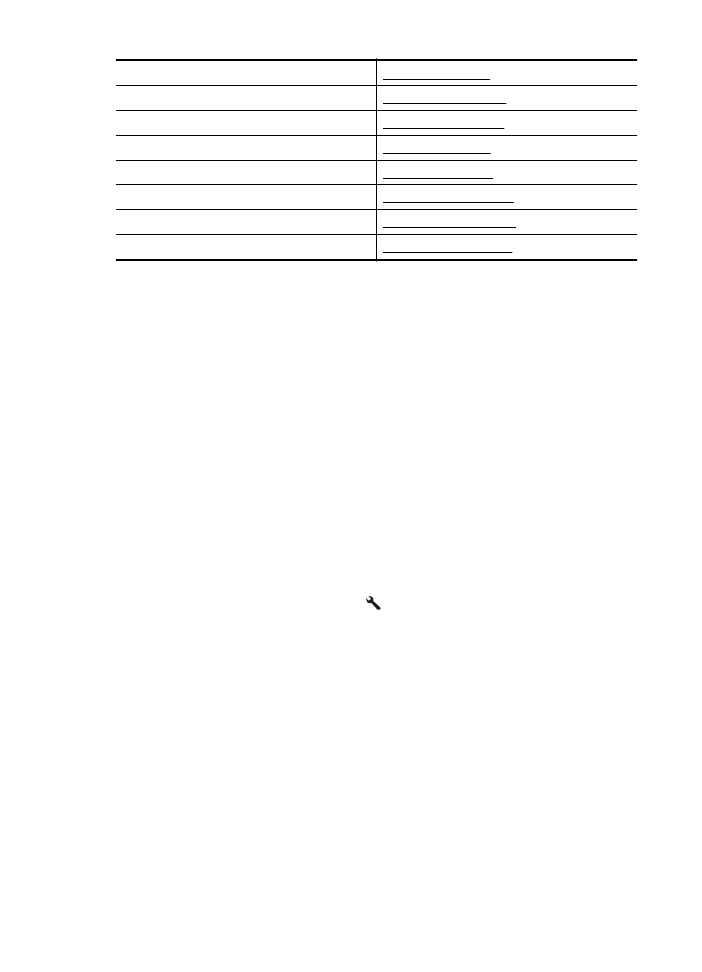
Testowanie ustawień faksu
Możesz przetestować konfigurację faksu, by sprawdzić stan drukarki i upewnić się, że jest
prawidłowo skonfigurowana do faksowania. Przeprowadź ten test po zakończeniu konfiguracji
drukarki do faksowania. Test wykonuje następujące czynności:
•
Sprawdzenie sprzętu.
•
Sprawdzenie, czy do drukarki podłączony jest prawidłowy rodzaj kabla telefonicznego.
•
Sprawdzenie, czy kabel telefoniczny jest podłączony do właściwego portu.
•
Sprawdzenie sygnału wybierania.
•
Sprawdzenie aktywnej linii telefonicznej.
•
Sprawdzenie stanu połączenia linii telefonicznej
Drukarka drukuje raport z wynikami testu. Jeśli test się nie powiedzie, przejrzyj raport w
poszukiwaniu informacji o sposobie rozwiązania problemu i wykonaj test ponownie.
Testowanie konfiguracji faksu za pomocą panelu sterowania drukarki
1. Skonfiguruj drukarkę do faksowania, zgodnie z instrukcjami konfiguracji dotyczącymi
konkretnego domu lub biura.
2. Przed rozpoczęciem testu sprawdź, czy zainstalowano pojemniki z tuszem i czy załadowano
papier o właściwym formacie do podajnika wejściowego.
3. Na ekranie początkowym naciśnij przycisk (Ustawienia).
4. Za pomocą przycisków z prawej strony przewiń i wybierz Narzędzia, a następnie wybierz
Uruchom test faksu.
Drukarka wyświetli stan testu na wyświetlaczu i wydrukuje raport.
5. Przejrzyj raport.
•
Jeżeli test zakończył się powodzeniem, a problemy z faksowaniem nadal występują,
sprawdź, czy ustawienia faksowania wymienione w raporcie są poprawne. Niewypełnione
lub nieprawidłowe ustawienie faksu może powodować problemy z faksowaniem.
•
Jeśli test się nie powiedzie, przejrzyj raport, aby uzyskać dalsze informacje o sposobie
rozwiązania wykrytych problemów.
Załącznik C
(ciąg dalszy)
210
Dodatkowa konfiguracja faksu
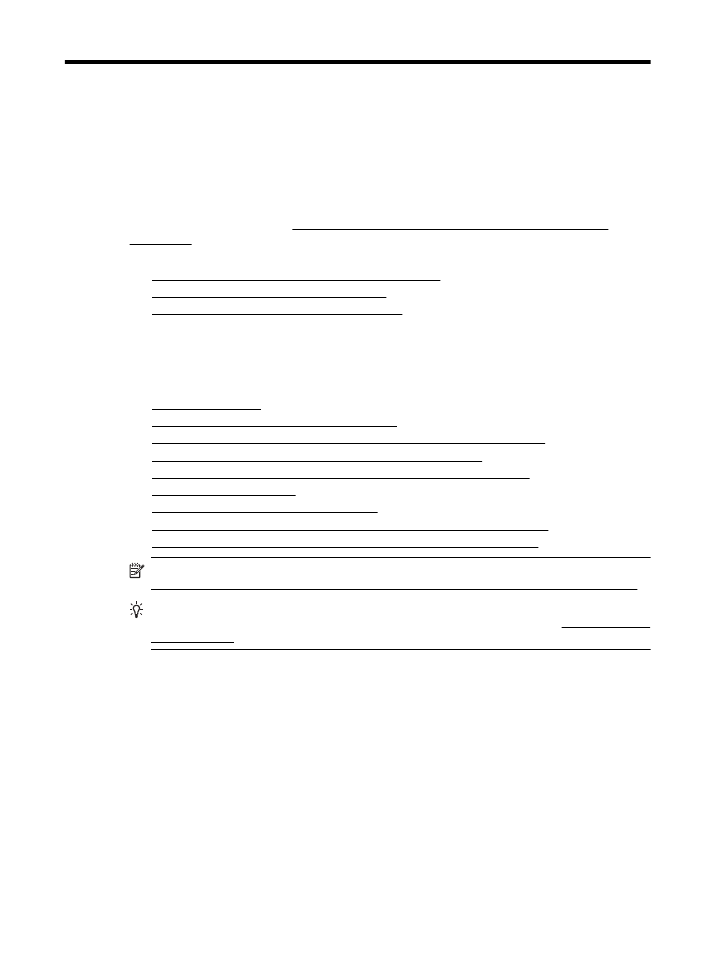
D
Konfiguracja sieci (HP Officejet
4620 e-All-in-One series)
Możesz zarządzać ustawieniami sieciowymi drukarki poprzez panel sterowania zgodnie z opisem
w następnym rozdziale. Dodatkowe, zaawansowane ustawienia dostępne są we wbudowanym
serwerze internetowym, narzędziu konfiguracji i sprawdzania stanu, które jest dostępne poprzez
przeglądarkę internetową za pomocą istniejącego połączenia sieciowego z drukarką. Więcej
informacji znajdziesz w części Wbudowany serwer internetowy (HP Officejet 4620 e-All-in-
One series).
W tym rozdziale opisano następujące zagadnienia:
•
Konfiguracja drukarki do komunikacji bezprzewodowej
•
Zmiana podstawowych ustawień sieciowych
•
Zmiana zaawansowanych ustawień sieciowych
Konfiguracja drukarki do komunikacji bezprzewodowej
Możesz skonfigurować komunikację bezprzewodową w drukarce.
W tym rozdziale opisano następujące zagadnienia:
•
Przed rozpoczęciem
•
Konfiguracja drukarki w sieci bezprzewodowej
•
Konfiguracja drukarki za pomocą oprogramowania drukarki HP (zalecane)
•
Konfiguracja drukarki za pomocą WPS (WiFi Protected Setup)
•
Konfiguracja drukarki za pomocą wbudowanego serwera WWW (EWS)
•
Zmiana rodzaju połączenia
•
Testowanie połączenia bezprzewodowego
•
Wskazówki dotyczące zapewnianiu bezpieczeństwa sieci bezprzewodowej
•
Wskazówki dotyczące ograniczania interferencji w sieci bezprzewodowej
Uwaga Jeśli podczas podłączania drukarki wystąpią problemy, zobacz część
Rozwiązywanie problemów z siecią bezprzewodową (HP Officejet 4620 e-All-in-One series).
Wskazówka Dodatkowe informacje na temat konfiguracji i używania drukarki
bezprzewodowo odnajdziesz w Centrum drukowania bezprzewodowego HP (www.hp.com/go/
wirelessprinting).
Przed rozpoczęciem
Zanim rozpoczniesz konfigurację połączenia bezprzewodowego, sprawdź następujące elementy:
•
Sieć bezprzewodowa jest skonfigurowana i działa prawidłowo.
•
Drukarka i komputery z niej korzystające znajdują się w tej samej sieci (podsieci).
Podczas podłączania drukarki może pojawić się prośba o podanie nazwy sieci bezprzewodowej
(SSID) i hasło bezprzewodowe:
•
Nazwa sieci bezprzewodowej to nazwa posiadanej sieci.
•
Hasło sieci bezprzewodowej uniemożłiwia innym osobom podłączenie się z siecią
bezprzewodową bez zezwolenia. Zależnie od wymaganego poziomu zabezpieczenia, sieć
bezprzewodowa może wykorzystywać klucz WPA lub hasło WEP.
Jeśli nazwa sieci lub klucz zabezpieczający nie zostały zmienione od czasu konfiguracji sieci,
możesz czasami odnaleźć je na spodzie lub z boku routera bezprzewodowego.
Jeśli nie możesz odnaleźć nazwy sieci lub klucza zabezpieczającego i nie pamiętasz tych
informacji, skorzystaj z dokumentacji dostępnej dla komputera lub routera bezprzewodowego.